Jak najít a odpojit zařízení od vašeho iPhone Hotspot
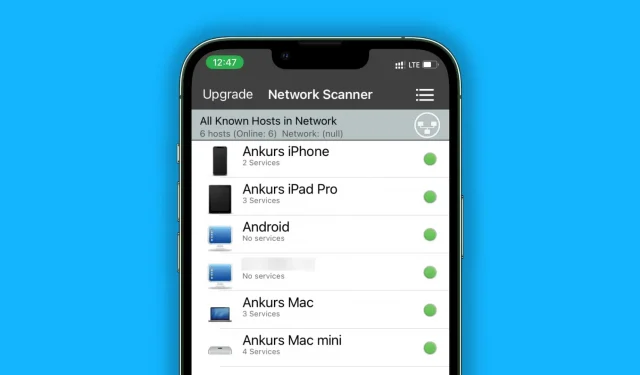
Chcete-li zachovat bezpečnost svých osobních údajů a rychlost internetu, zjistěte, jak rychle najít a odpojit zařízení, která jsou připojena k vašemu hotspotu iPhone.
Jak zkontrolovat, zda někdo používá funkci Hotspot na vašem iPhone
S Dynamic Island na iPhone
Na svém iPhonu 14 Pro nebo 14 Pro Max najdete v horní části Dynamic Island zelenou ikonu Osobního hotspotu.
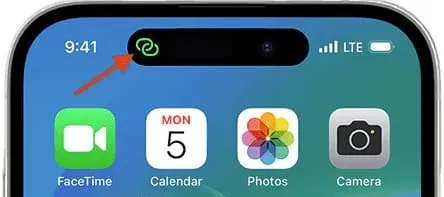
Facial ID na iPhone
V levém horním rohu obrazovky, kde je zobrazen čas, se zobrazí zelená pilulka, pokud je zařízení připojeno k hotspotu vašeho iPhone.
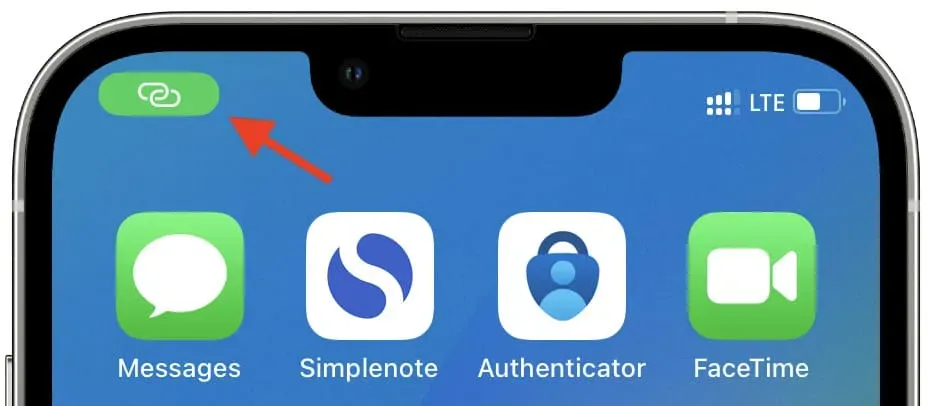
Bez Face ID na iPhonu
V horní části obrazovky bude vidět tenký modrý proužek.
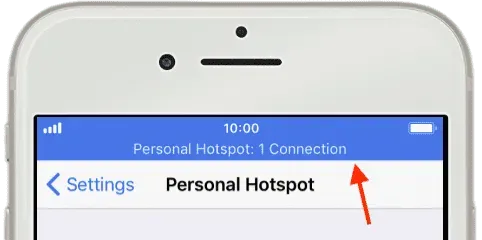
Zobrazte všechna zařízení, která jsou aktuálně připojena k vašemu iPhone Hotspot.
- Chcete-li rozšířit dlaždici sítě, otevřete Ovládací centrum a dotkněte se jej a podržte jej.
- Pod ikonou Osobní hotspot můžete zobrazit počet připojených zařízení. Zobrazí se N Připojení.
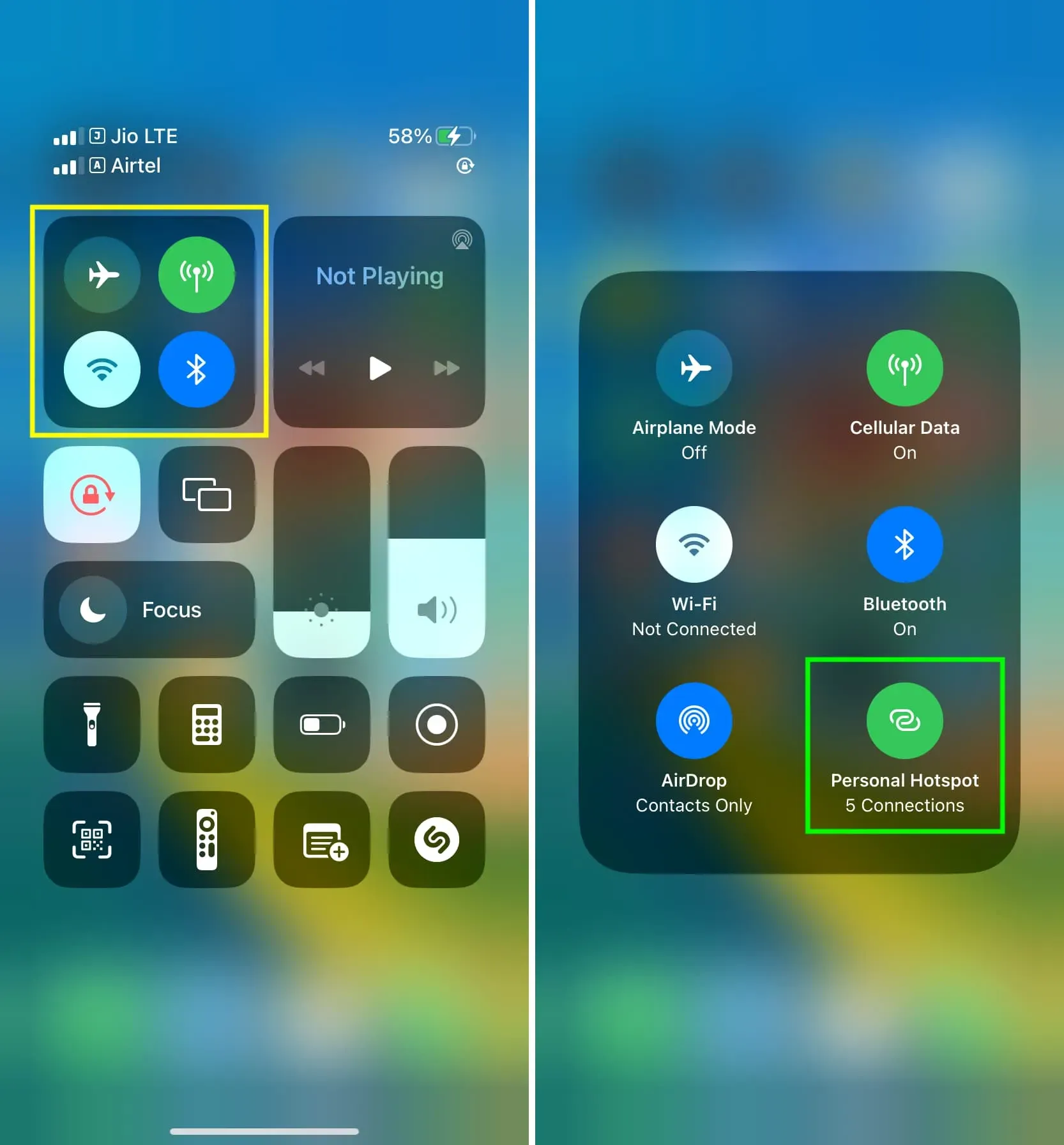
Celkový počet propojených zařízení je také uveden v horním modrém pruhu pro iPhony bez Face ID.
Zobrazte každé zařízení, které použilo mobilní data vašeho hotspotu iPhone a bylo k němu připojeno
- Mobilní nebo mobilní data jsou přístupná otevřením aplikace Nastavení.
- Volitelné: Pokud používáte více než jednu SIM kartu, vyberte SIM klepnutím na Mobilní data v horní nabídce.
- Na obrazovce nastavení mobilní sítě přejděte dolů seznamem aplikací a služeb a vyberte Osobní hotspot.
- Zde je uvedeno množství mobilních dat použitých jakýmkoli zařízením, které se kdy propojilo s vaším iPhonem. V tomto seznamu mohou být užitečné názvy zařízení nebo neúčinné adresy MAC.
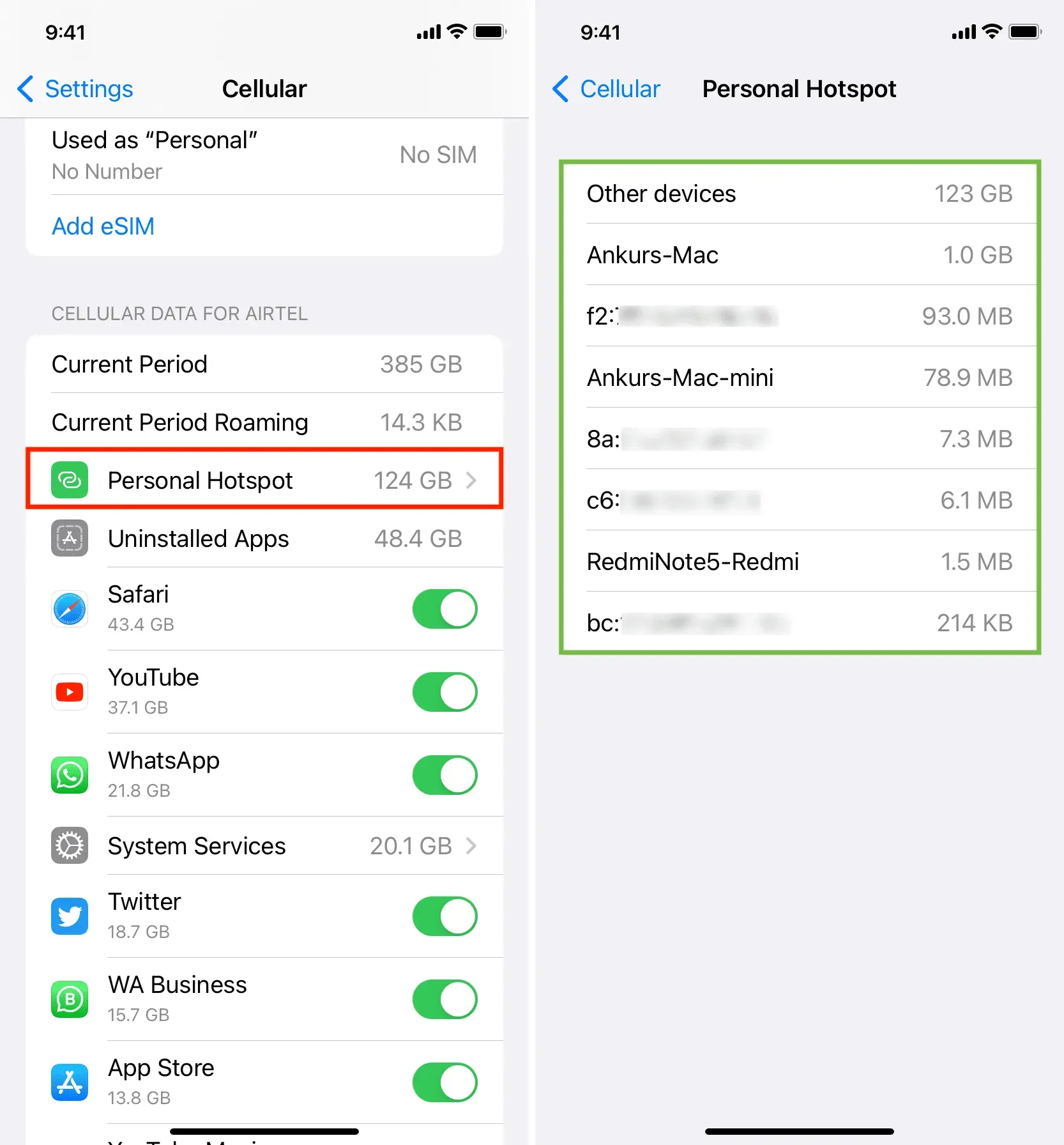
Objevte gadgety, které jsou aktuálně připojeny k vašemu osobnímu hotspotu
iOS nezobrazuje podrobný seznam miniaplikací propojených s hotspotem vašeho telefonu. Zobrazuje pouze celkový počet připojených zařízení (což jsme již vysvětlili výše).
Aplikace třetích stran, jako je iNet a Net Analyzer, vám však mohou poskytnout tato data a ukázat vám, která zařízení jsou aktuálně přihlášena k osobnímu hotspotu vašeho iPhone.
iNet
- Z App Store si zdarma pořiďte iNet – Network Scanner.
- Ověřte, že jedno nebo více zařízení je připojeno k osobnímu hotspotu vašeho iPhone a že není aktuálně připojeno k síti Wi-Fi.
- Umožněte iNet objevovat zařízení ve vaší místní síti jejím otevřením.
- Chcete-li spustit skenování aplikace, klepněte na tlačítko skenování se zakřivenou šipkou v pravém dolním rohu.
- Po dokončení se zobrazí seznam zařízení připojených k osobnímu hotspotu vašeho iPhone. Zobrazí se buď název zařízení (například Ankurs iPad Pro), obecný název (například Android) nebo pouze IP adresa.

Analyzátor sítě
- Z obchodu Apple App Store si můžete zdarma stáhnout aplikaci Net Analyzer .
- Po otevření aplikace přepněte LAN na spodní řádek.
- Vpravo nahoře vyberte Skenovat.
- Jakmile aplikace dokončí skenování, zobrazí se seznam zařízení připojených k osobnímu hotspotu vašeho iPhone. Aplikace může zobrazovat MAC adresu a IP adresu některých připojených zařízení spolu s jejich názvy zařízení nebo výrobců.
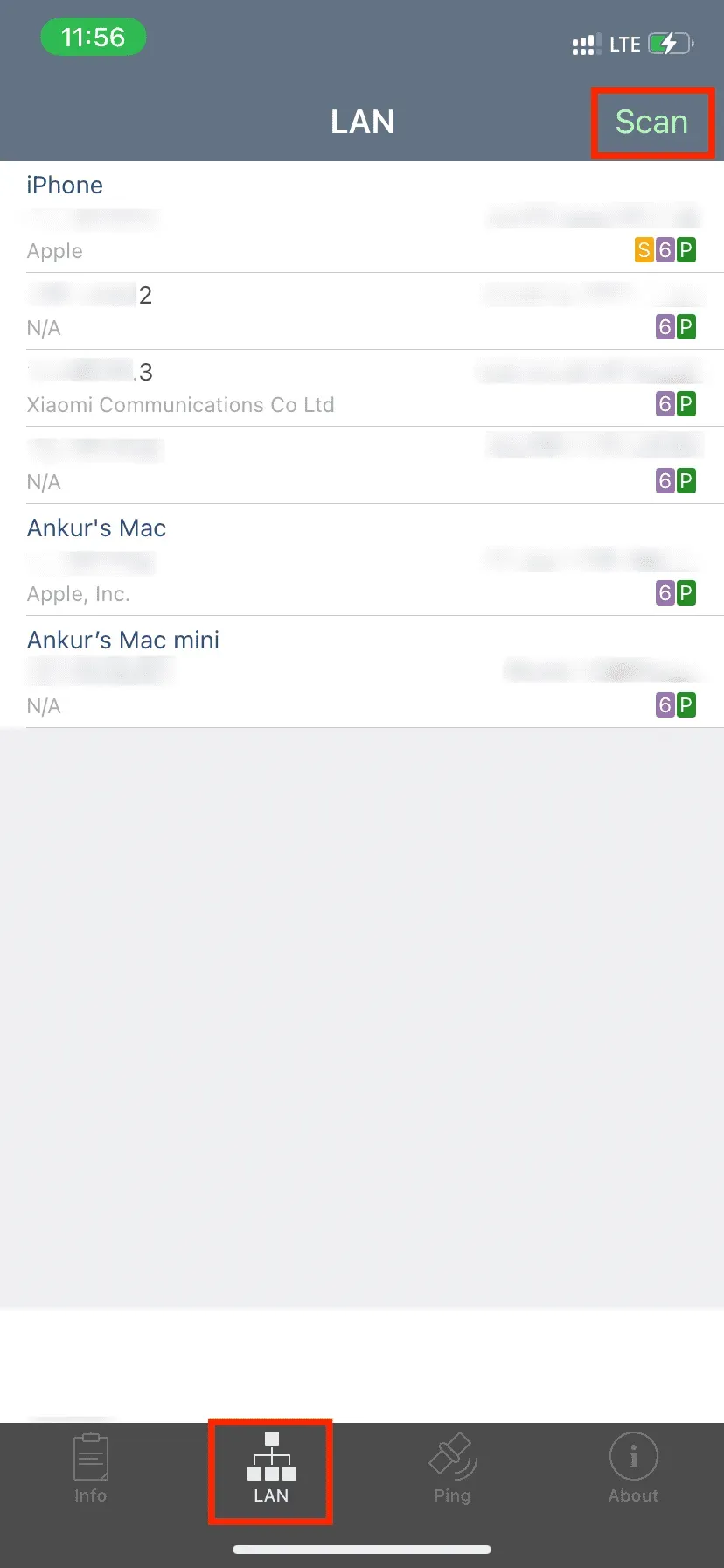
Proč ne všechny aplikace zobrazují název zařízení přesně?
Na chytrých telefonech se nemusí zobrazovat jejich jména na hostitelském zařízení, i když některá propojená zařízení, jako například Mac, to mohou povolit.
Jak můžete vidět na snímku obrazovky aplikace Net Analyzer nahoře, názvy mého Macu mini a MacBooku jsou zobrazeny, ale ne názvy mých telefonů Android nebo připojeného iPadu. Místo toho vidíte pouze jejich IP a MAC adresu.
U mě doma dva telefony Android zobrazovaly stejný vzor (Motorola a Xiaomi). Připojil jsem se k jejich hotspotu se svým iPadem, iPhonem a Macem a viděl jsem název svého Macu v části Správa zařízení v nastavení Osobního hotspotu. Můj iPhone a iPad se však zobrazily jako Neznámá zařízení (se zobrazenou jejich IP a MAC adresou).
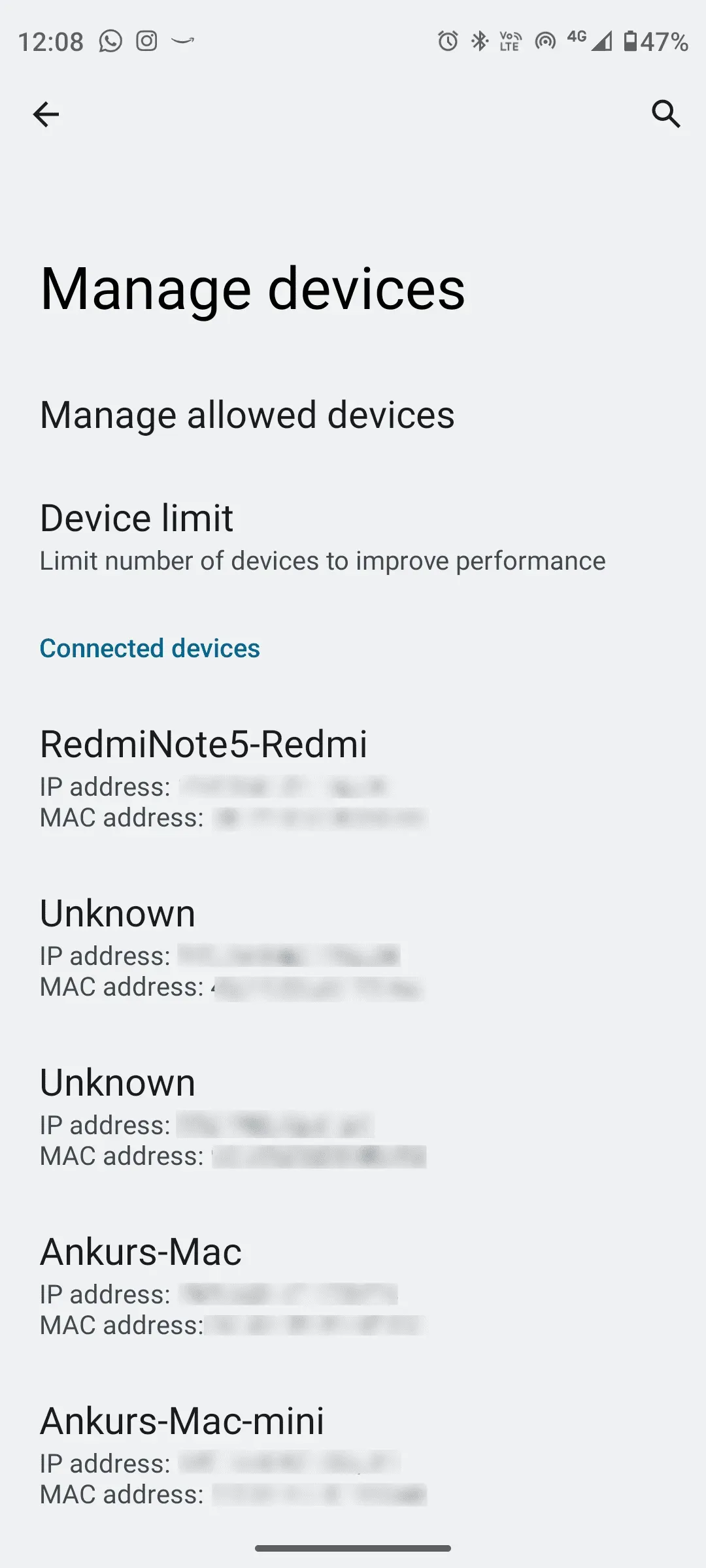
Odeberte přihlášené lidi z hotspotu vašeho iPhone
Na telefonech Android si můžete vybrat, které připojené uživatele chcete odpojit od vaší strany, v části Spravovat zařízení v nastavení Hostpot. Chcete-li odebrat uživatele z osobního hotspotu vašeho iPhone, budete muset provést jednu z následujících akcí, protože iOS tuto funkci bohužel postrádá.
Deaktivujte osobní hotspot
Vypněte přepínač Povolit ostatním připojit se v části Osobní hotspot v aplikaci Nastavení pro iPhone. Ikonu Osobního hotspotu lze rozbalit na dlaždici sítě Ovládacího centra a klepnutím ji nastavit na „Nezjistitelné“. Všichni uživatelé, kteří jsou přihlášeni k hotspotu vašeho iPhone, budou poté odpojeni.
Připojte se k Wi-Fi
Připojte se k síti Wi-Fi v aplikaci Nastavení nebo v Ovládacím centru. Jakmile váš iPhone naváže Wi-Fi připojení, Personal Hostpot se automaticky odpojí.
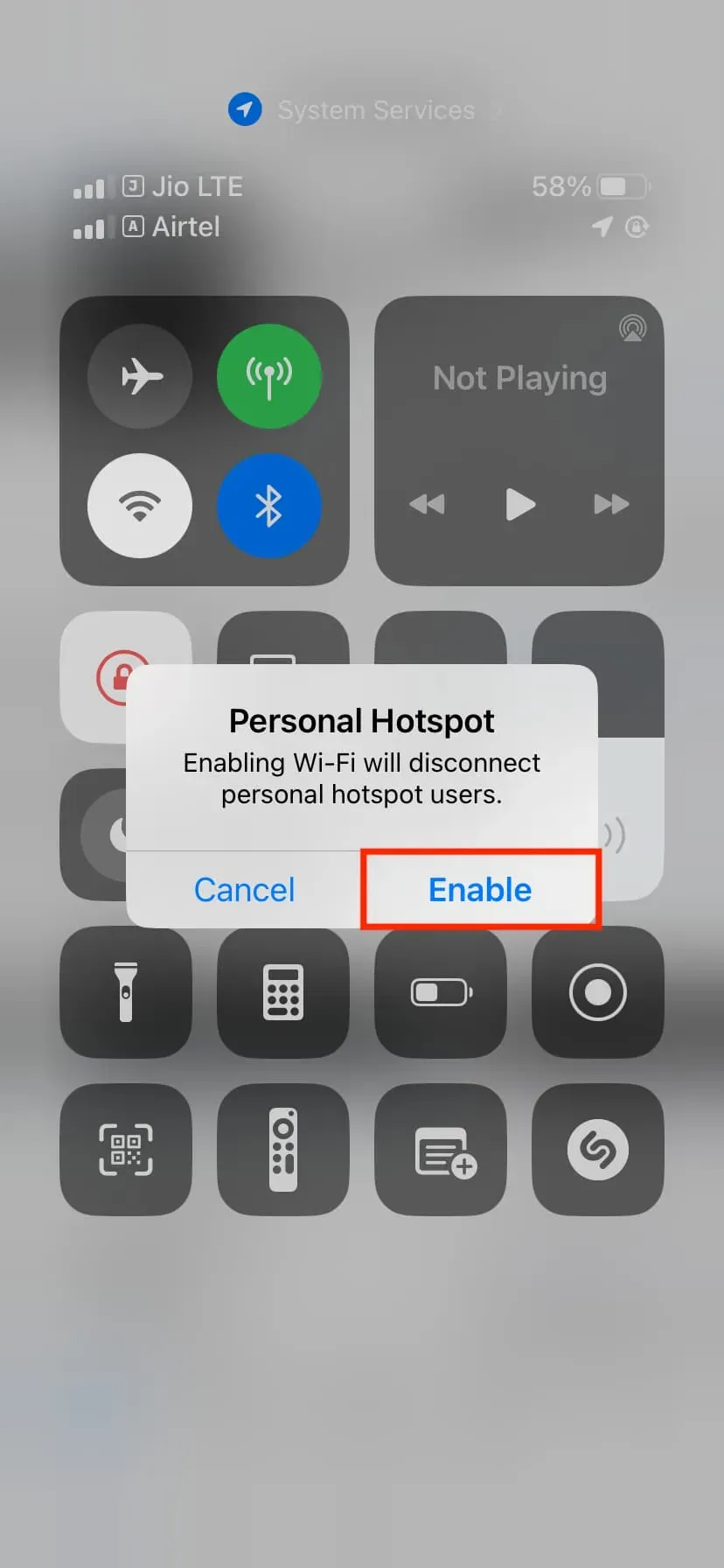
Zakázat Bluetooth
Vypnutím osobního hotspotu vašeho iPhone dojde k odpojení všech zařízení připojených přes Bluetooth.
Vytáhněte zástrčku iPhonu z počítače
Pokud ke sdílení mobilních dat z iPhonu s Macem nebo PC používáte kabel, jeho odstraněním to okamžitě skončí.
Upravte heslo pro svůj osobní hotspot.
Změňte heslo Wi-Fi v aplikaci Nastavení iPhone v části Osobní hotspot, abyste okamžitě odpojili všechna připojená zařízení a zabránili jim v opětovném připojení (pokud s nimi nové heslo nesdělíte).
Vypněte rodinný hotspot
Vypněte Rodinné sdílení v Nastavení > Osobní hotspot > Rodinné sdílení nebo klepněte na jméno člena a změňte nastavení na „Požádat o schválení“ místo „Automaticky“.
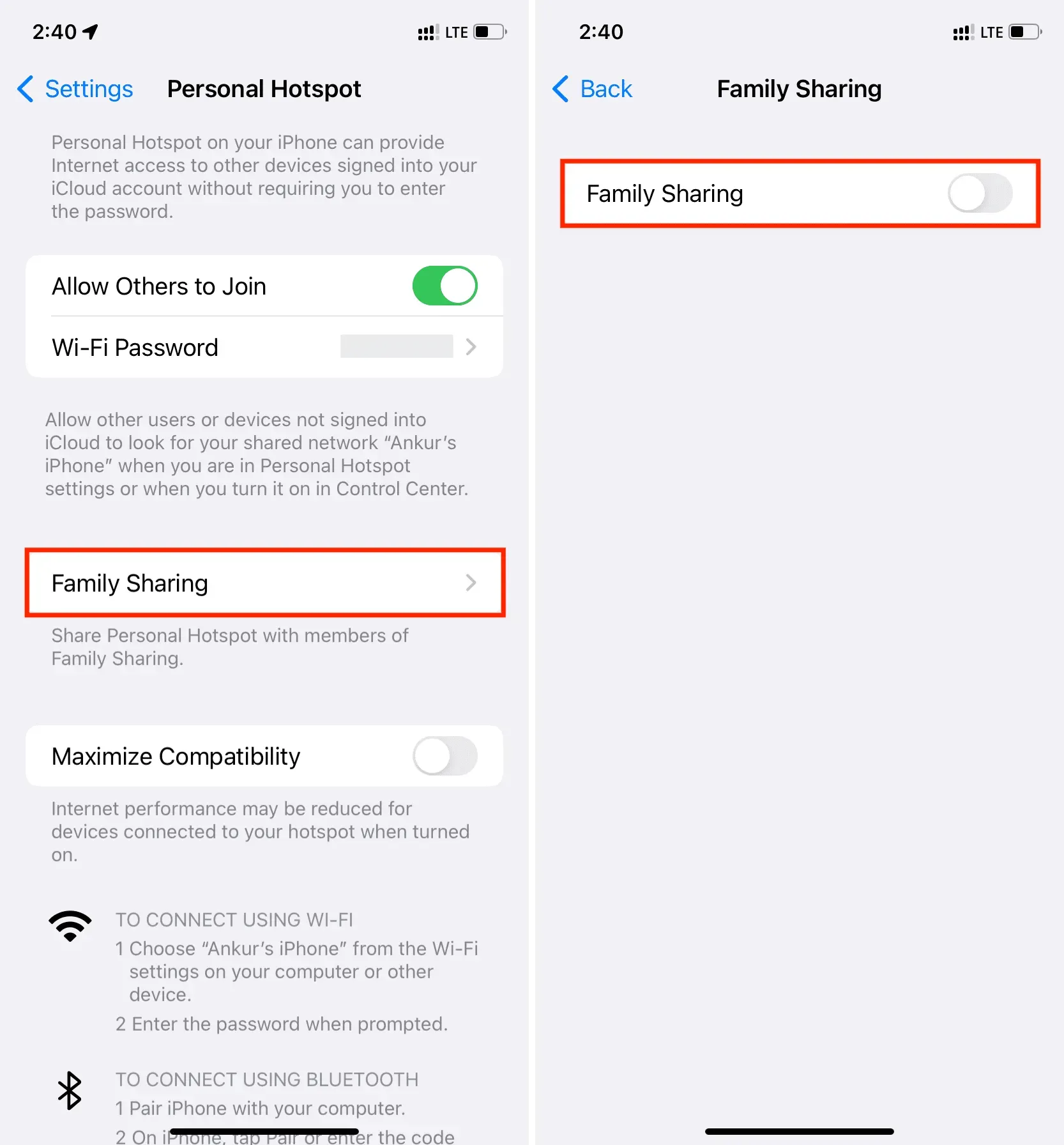
Vysvětlení funkce Instant Hotspot
S Instant Hotspot může váš iPhone nebo mobilní iPad zpřístupnit Osobní hotspot pro ostatní iPhony, iPady, iPody nebo Macy, aniž by museli zadávat heslo Hotspotu. Pokud jsou splněna následující kritéria, není nutné žádné nastavení a váš iPhone nebo mobilní iPad se zobrazí jako možnost Instant Hotspot v nastavení Wi-Fi vašich dalších zařízení Apple:
- Oba gadgety používají stejné Apple ID.
- Jak hostitelský iPhone nebo mobilní iPad, tak hostující zařízení Apple mají zapnuté Wi-Fi a Bluetooth.
- Na vašem hostitelském iPhonu nebo iPadu je povolen tarif operátora, který podporuje Osobní hotspot, a má přístup k mobilním datům (což má většina).
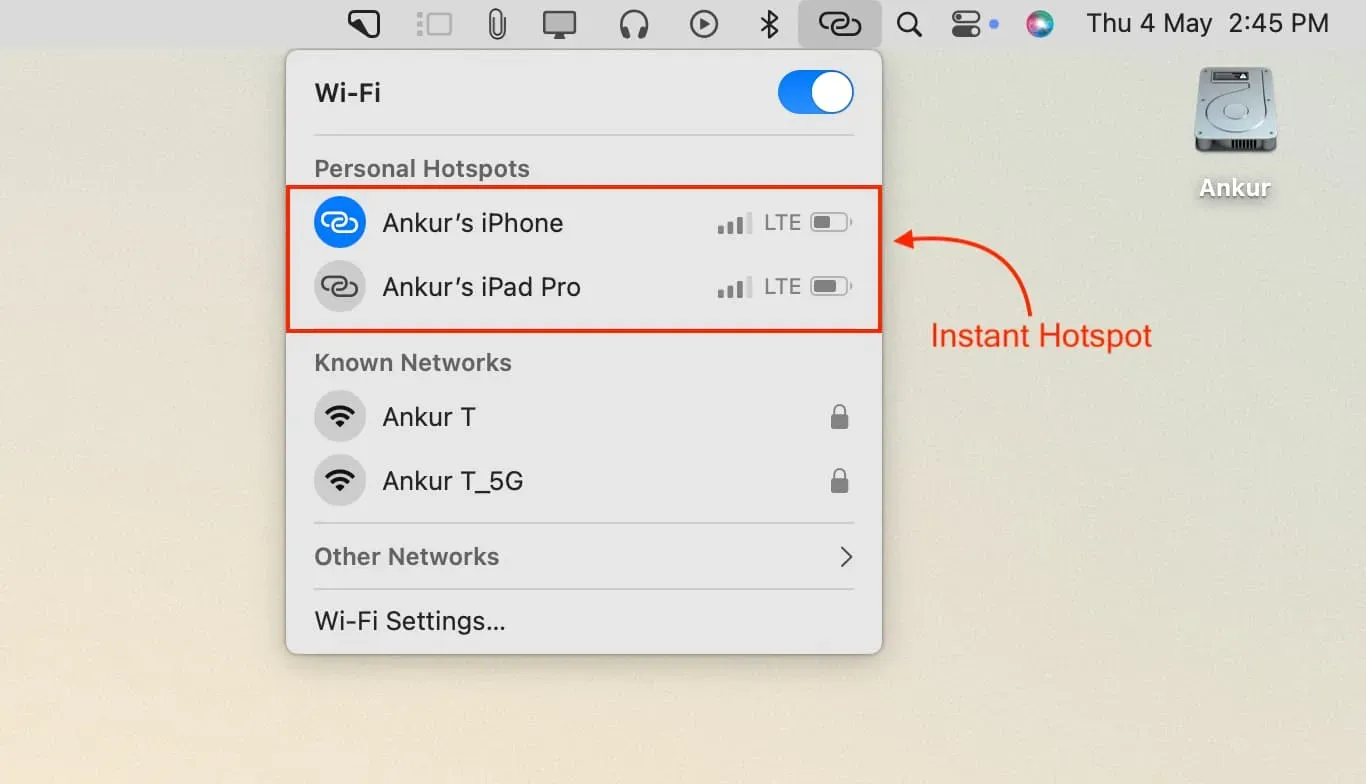
Pokud neporušíte výše uvedené podmínky, nemůžete přestat používat svůj iPhone nebo mobilní iPad jako alternativu Instant Hotspot.



Napsat komentář